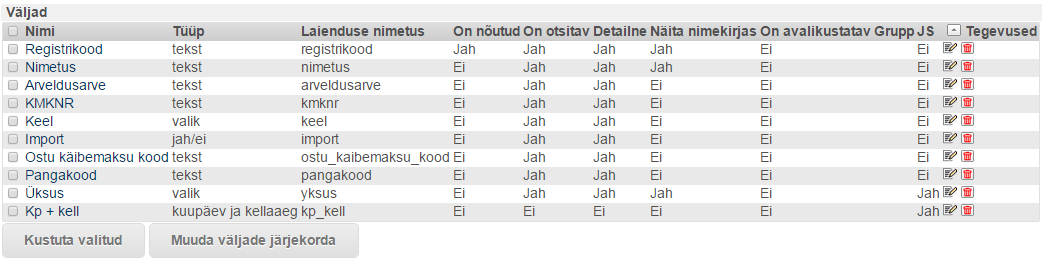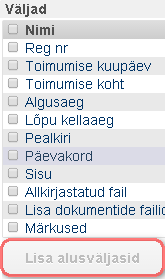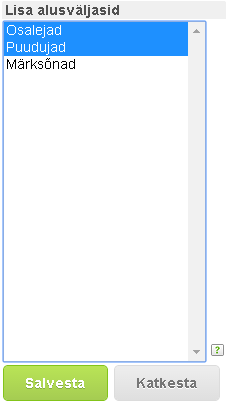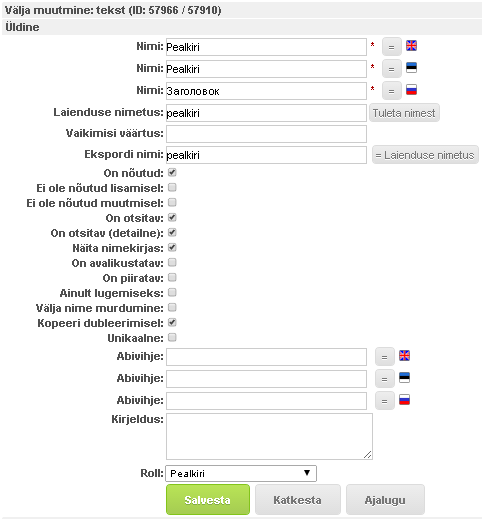Sisujuht
Väljade seadistamine
Kõikide väljatüüpide (tekstiväli, ühe kasutaja väli jne) sisestamisel on väljadel sarnased seadistusvõimalused v.a “Välimus” plokk, mis sõltub konkreetsest väljatüübist.
Kuidas seadistada?
Uue välja lisamine
- Avage mõne andmetüübi seadistus. Nt valige „Haldamine“ → „Töölaua admin“ → „Tüübid“ → „Andmetüüp X“.
- Klõpsake otse ülariba all paremas nurgas asuvat nuppu „Lisa uus väli“.
Välja seadistuste muutmine
- I võimalus - Valige „Haldamine“ → „Töölaua admin“ → „Tüübid“ → klikake soovitud tüübi nimetusel ning avanenud andmetüübi seadistustes liikuge plokki „Väljad“. Klõpsake mõnel lisatud väljal.
- II võimalus - Valige „Haldamine“ → klõpsake mõnel andmetüübil → vajutage nuppu „Muuda tüüpi“ ning liigu plokki „Väljad“. Klõpsa mõnel lisatud väljal.
Väljade koondtabel
Väljade koondtabelis (vt ekraanipilti ülalt) kuvatakse järgmist infot:
- Nimi - välja nimi;
- Tüüp - väljatüüp;
- Laienduse nimetus - kasutatakse eriarendustel;
- On nõutud - välja kohustuslikkus;
- On otsitav - välja otsitavus lihtotsinguvormil;
- Detailne - välja otsitavus detailsel otsinguvormil;
- Näita nimekirjas - välja ilmumine nimekirjavaates;
- On avalikustatav - välja ilmumine avalikus dokumendiregistris;
- JS (WD 5.1.1 - 16.06.2015) info, kas väli sisaldab javaskripti või mitte.
Alamtüübil asuva välja tuletamine peatüübilt
Milleks?
Juhul kui süsteemis on peatüüp ehk alustüüp, millele võib tulevikus tekkida võrdlemisi palju alamtüüpe üsna sarnaste andmeväljadega, siis on mõistlik luua peatüübile võimalikult paljud andmeväljad. Peatüübilt saate hõlpsasti lisada väljad alamtüüpidele.
Kuidas seadistada?
- Avage alamtüüpi andmetüübi seadistused ning kerige plokki „Väljad“.
- Kui valikud on tehtud, vajutage „Salvesta“.
Järgnevalt loetleme kõikide välja tüüpide sisestamise vormil olevad sarnased seadistusvõimalused (plokkide kaupa esinemise järjekorras):
Plokk "Üldine"
Väljade üldised seadistused
- Nimi - Välja nimi, mis kuvatakse registrikaardil.
- Laienduse nimetus - Täidetakse, kui väli on seotud mõne eriarendusega.
- Vaikimisi väärtus - Määrab välja vaikimisi (eeltäidetud) väärtuse, nt telefoni nr puhul “+372”, kus numbri lisamisel ei pea suunakoodi enam kirjutama. Vt vaikimisi väärtuse seadistamist kuupäevavälja ning kuupäev ja kellaaeg väljal.
- Ekspordi nimi - Määrab välja ekspordi nime, mida kasutatakse WD sisemistes eksportides (XML ja Excel) andmete tuvastamiseks. Seda läheb vaja näiteks mallide tegemisel, samuti nimekirjade Excelisse eksportimisel
- DHX tüüp - Valik DHX kaudu edastatavatest väljadest. Määrab, kas antud välja edastatakse DHX kaudu.
- On nõutud - Määrab, kas antud välja täitmine lisamisel/muutmisel on nõutud või mitte. Kasutajal kuvatakse kohustuslikud väljad punase tärniga.
Väljade kohustuslikkuse erandid
(WD 5.0.0)
- Ei ole nõutud lisamisel - seadistatav, kui linnutatud on „On nõutud“. Väli on küll kohustuslik, kuid pole kohustuslik dokumendi lisamisel.
- Ei ole nõutud muutmisel - seadistatav, kui linnutatud on „On nõutud“. Väli on küll kohustuslik, kuid pole kohustuslik dokumendi muutmisel.
Väljade otsitavus
- On otsitav - Määrab, kas antud välja järgi saab kasutaja lihtotsingu vormil otsida või mitte.
- On otsitav (detailne) - Määrab, kas antud välja järgi saab kasutaja detailse otsingu vormil otsida või mitte.
Välja ilmumine nimekirjavaates
- Näita nimekirjas - Määrab, kas antud väli ilmub (alam)tüübi nimekirjavaates.
Välja avalikustamine
- On avalikustatav - Määrab, kas antud väli on avalikustatav. Vt kindlasti ka „On piiratav“ välja seadistust. Loe lisaks avalikustamisest...
- On piiratav - Määrab, kas antud väli on piiratav. See seade on koosluses seadega “On avalikustatav”. Kui “On avalikustatav” ja “On piiratav” on sisse lülitatud, siis avalikustamisel, kui antud objekt on piiratud, antud välja sisu ei kuvata.
Välja automaatikad
- Ainult lugemiseks - Määrab, kas antud välja saab manuaalselt täita lisamisel ja muutmisel. Kui see on märgitud, siis toimub välja muutmine ainult sisemiste vahenditega (näiteks mõne laienduse poolt vms).
- Välja nime murdumine - Määrab, kas antud välja nimesid võib automaatselt murda või mitte. Kasulik eelkõige pikemate väljanimede korral.
- Kopeeri dubleerimisel - Määrab, kas dubleerimisel kantakse väljal olev info üle loodavale duplikaadile (ehk eksemplarile). Vt dubleerimise kohta rohkem siit..
- Unikaalne - Määrab, et (alam)tüübi piires sellele väljale sisestatud info tohib esineda ainult 1 kord (nt kasutatakse klientide registrikoodide väljadel, et ei tekiks topeltkandeid 1 kliendi kohta).
- Rakendatav järgmiste väljatüüpide juures:
- Abivihje - Antud keeltes abivihjed välja täitmiseks. Määrab väljale abivihje, mis hiljem kuvatakse dokumendi/objekti lisamise/muutmise vormil vastava välja taga küsimärgina “?”, millele hiirega liikudes näidatakse antud abivihjet.
- Kirjeldus - Informatiivne väli ainult töölaua administraatori jaoks (millise väljaga on tegu jne). Ei kajastu tavakasutaja vaadetes.
- Roll - Määrab antud välja rolli. Välja rollide kaudu on võimalik siduda nö “sarnaseid” välju ning selle kaudu näiteks teostada automaatseid väljade täitmisi (näiteks kirjavahetuse puhul saab vastuskirja registreerimisel saatja andmed automaatselt üle kanda algatuskirjalt).
Plokk "Seotud väljad" ehk peegeldamine
Seotud väljad määravad ära nn peegelvälja allika. Seotud välja määramisel võetakse andmed nn seotud väljalt. Antud välja ei kuvata lisamise/muutmise vormil, vaid täidetakse automaatselt ning ilmub ainult vaatamise vormil.
- Seose roll - Võimalus täiendavalt filtreerida, millist seose rolliga objekti kaardil peegeldatakse.
- “Uuenda kõik selle tüübi seotud väljad (võib olla aeglane tegevus!)” - Seotud välja määramisel uuendab (vastavalt valitud uuendamise režiimile) objektide peegelväljade väärtused.
Uuendamise režiim:
- Kõik väärtused - Kõik seostes olevad dokumentide/objektide andmed uuendatatakse (vaikimisi seadistatud). NB! Kuupäeva puhul ei saa kasutada!
- Viimati lisatud väärtus - Kõige viimasena süsteemi loodud ja lisatud seoselt võetakse seotud välja andmed.
- Viimati muudetud väärtus - Kõige viimasena muudetud seoselt võetakse seotud välja andmed.
Plokk "E-posti väljad (sisenev)"
E-posti kaudu saabunud kirjade registreerimiseks nt Outlooki kaudu otse WD-sse tuleks määrata, millised saabunud e-posti väljad millistele vastava (alam)tüübi väljadele kantakse.
- Avage soovitud andmetüübihaldus („Muuda tüüpi“).
- Kerige plokki „Väljad“.
- Avage väli, millele peaksid andmed kanduma.
Klõpsake valiklahtrit „Vali väli“. Järgnev tabel näitab, kuidas võiksid WD-i väljad olla vastavuses e-posti traditsiooniliste väljadega.
| Alamtüübi „Saabunud dokument“ väljad WD-s | E-posti väljad (sisenev) |
|---|---|
| Pealkiri | Teema |
| Sisu | Sisu |
| Saatja e-post | Kellelt |
“Vaikimisi salvestamise asukoht” - Võimalus määrata, millisesse puus olevasse kataloogi (sh dokumentide loetelusse) saabunud e-mail vaikimisi salvestatakse.
Plokk "E-posti väljad (väljuv)"
 Saate seadistada, millistelt WD-i andmeväljadelt võetaks info ning kantakse automaatselt väljasaadetava e-maili väljadele. Ühele e-posti väljale on võimalik kanda ka mitu WD andmevälja (nt e-posti sisu väljale on võimalik panna registreerimiskuupäev, -nr, pealkiri, sisu jne). Iga andmeväli algab uuelt realt.
Saate seadistada, millistelt WD-i andmeväljadelt võetaks info ning kantakse automaatselt väljasaadetava e-maili väljadele. Ühele e-posti väljale on võimalik kanda ka mitu WD andmevälja (nt e-posti sisu väljale on võimalik panna registreerimiskuupäev, -nr, pealkiri, sisu jne). Iga andmeväli algab uuelt realt.
- Avage soovitud andmetüübihaldus („Muuda tüüpi“).
- Kerige plokki „Väljad“.
- Avage väli, millelt peaksid andmed kanduma WD e-postiaknasse.
Klõpsake valiklahtrit „Vali väli“. Järgnev tabel näitab, kuidas võiksid WD-i väljad olla vastavuses e-posti traditsiooniliste väljadega.
| Pealkiri | Teema |
| Sisu | Sisu |
| Saaja e-post | Kellele |
| Digitaalselt allkirjastatud fail | Fail 1 |
NB! Vähemalt 1 välja määramine “E-posti väljad (väljuv)” real aktiveerib vastava (alam)tüübi kaardil ka nupu “Saada e-mailiga”
(WD 5.2.2 - 08.02.2016) Kui e-posti sisuväljaga on seotud ainult 1 väli, siis e-kirja saatmisel toob WD e-kirja sisusse info üle ilma välja nimeta.
(WD 5.0.0) Andmeväljade valimisel sisulahtrisse kuvatakse need samas järjekorras e-postiaknas, nagu need on seadistatud andmetüübil.
Plokk "Välimus"
Välimuse seadistus on vastavalt välja tüübile erinev.
Plokk "Grupi filter"
 Väljapõhiste õiguste määramise võimalus, mille kaudu saab valitud väljade nägemise/muutmise/kustutamise õiguse määrata vaid valitud gruppidele. Õiguste määramiseks tuleb vastava õiguse (Lisamisel, Vaatamisel, Muutmisel) kastis märkida vastavat õigust omavad grupid valituks. Mitme grupi valimiseks hoidke all Ctrl-klahvi. Kõikide grupide valikust eemaldamiseks, hoidke all Ctrl-klahvi.
Väljapõhiste õiguste määramise võimalus, mille kaudu saab valitud väljade nägemise/muutmise/kustutamise õiguse määrata vaid valitud gruppidele. Õiguste määramiseks tuleb vastava õiguse (Lisamisel, Vaatamisel, Muutmisel) kastis märkida vastavat õigust omavad grupid valituks. Mitme grupi valimiseks hoidke all Ctrl-klahvi. Kõikide grupide valikust eemaldamiseks, hoidke all Ctrl-klahvi.